Instagram 上「當有更好的連線時,我們會再試一次」錯誤的 6 個最佳修復方法

如果您在 Instagram 上看到“當有更好的連接時我們會再試一次”錯誤,請按照以下方法擺脫它。

快速提示
快取是應用程式儲存在手機上的一組臨時資料文件,用於改善應用程式載入時間和整體用戶體驗。 Spotify 將專輯縮圖、主畫面推薦、每周播放清單建議等元素儲存為快取。因此,應用程式不需要在您每次啟動應用程式時從互聯網獲取此類數據。 Spotify 依靠儲存的快取來立即載入資料。
當我們對其中一台裝置進行儲存檢查時,我們驚訝地發現 Spotify 儲存了近 3GB 的快取。因此,您可以擺脫 Spotify 的快取並釋放裝置上的一些儲存空間。此外,快取和垃圾檔案的累積也會導致一些問題,如果您遇到 Spotify 問題,您可以嘗試清除它佔用的快取。
由於 Spotify 需要從頭開始載入所有內容,因此您最初可能會面臨載入時間較慢且資料使用量較高的情況。但是,您不會丟失設備上應用程式下載的任何音樂或播客。
步驟 1:點擊Spotify 應用程式中的「設定」圖示。選擇儲存。
步驟 2:點選「清除快取」並再次選擇「清除快取」進行確認。
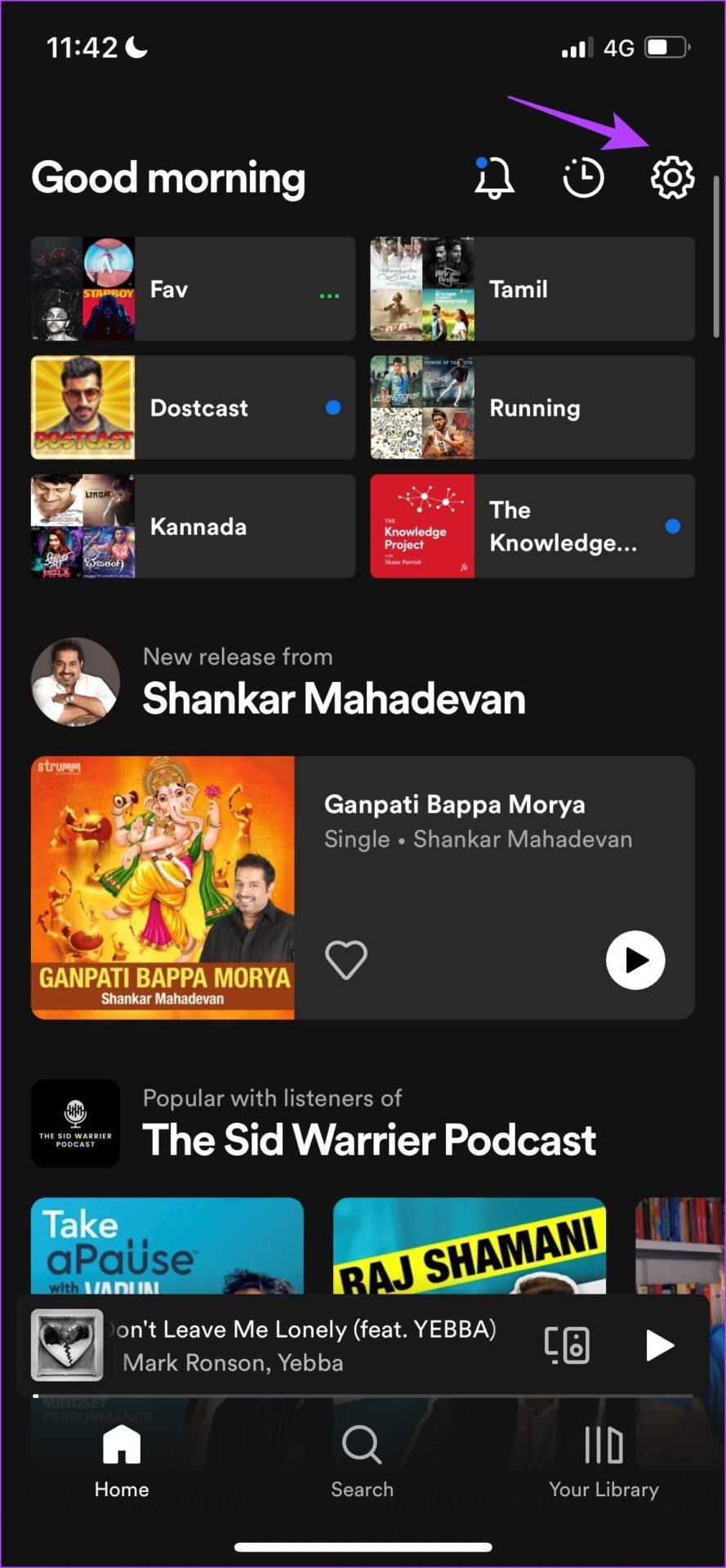
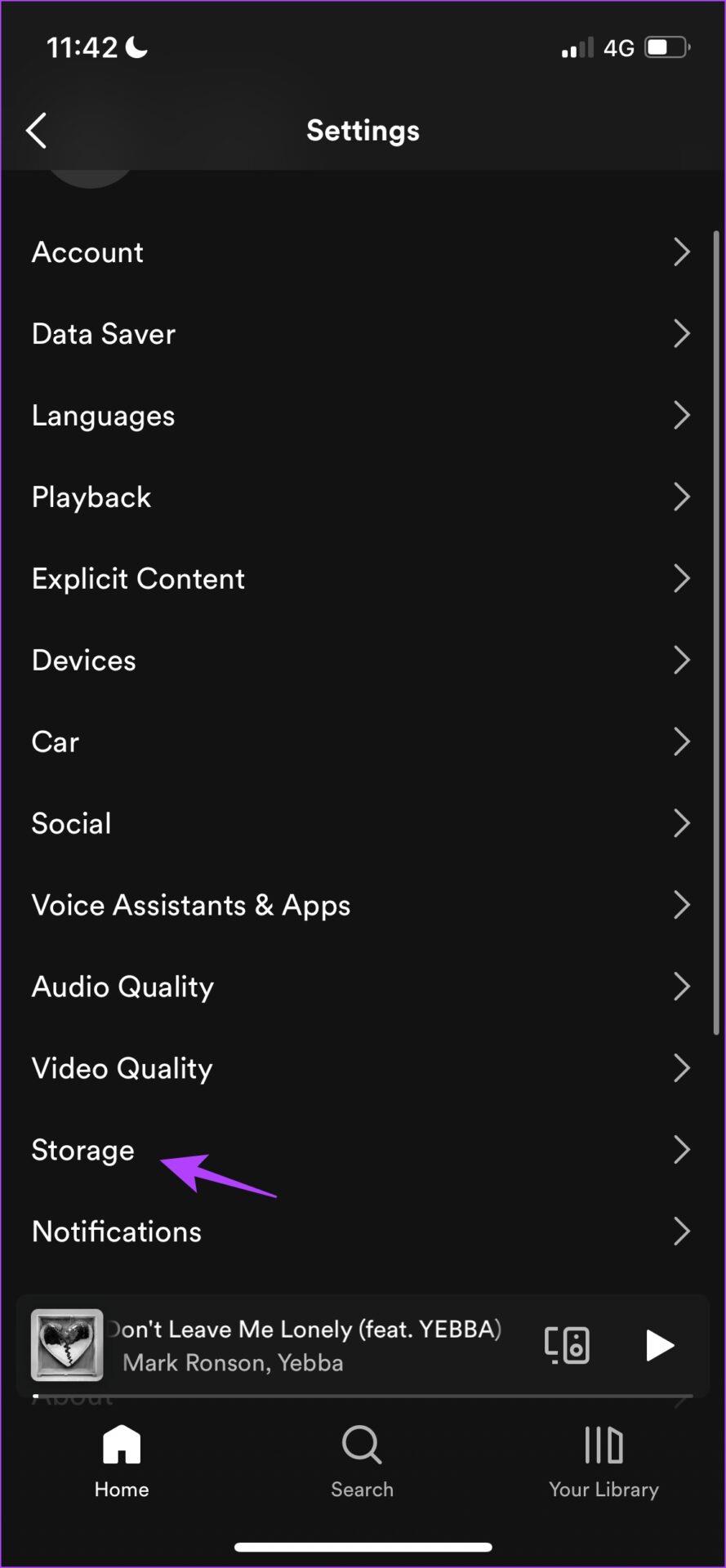
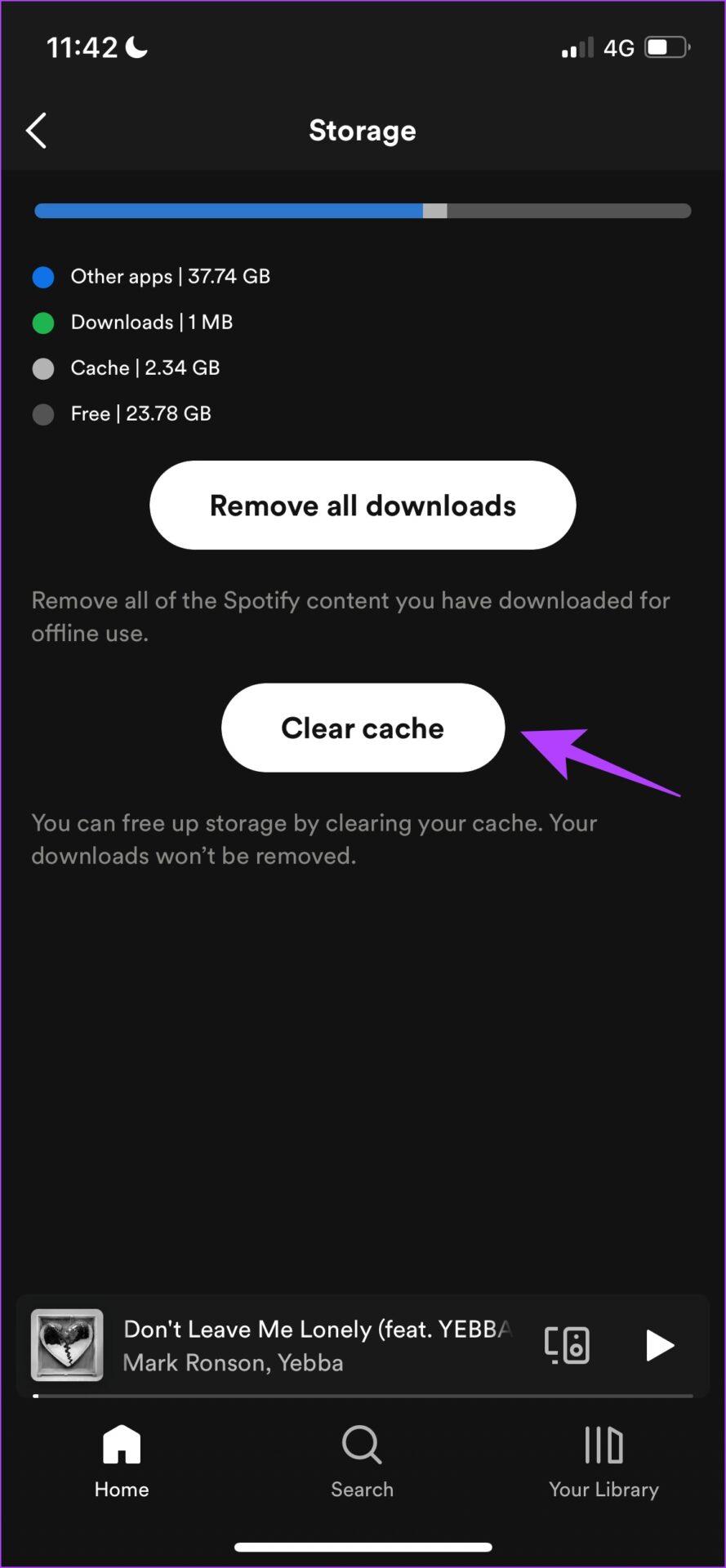
步驟 1:點擊Spotify 應用程式中的「設定」圖標,然後點擊「清除快取」。
步驟 2:點選清除快取進行確認。
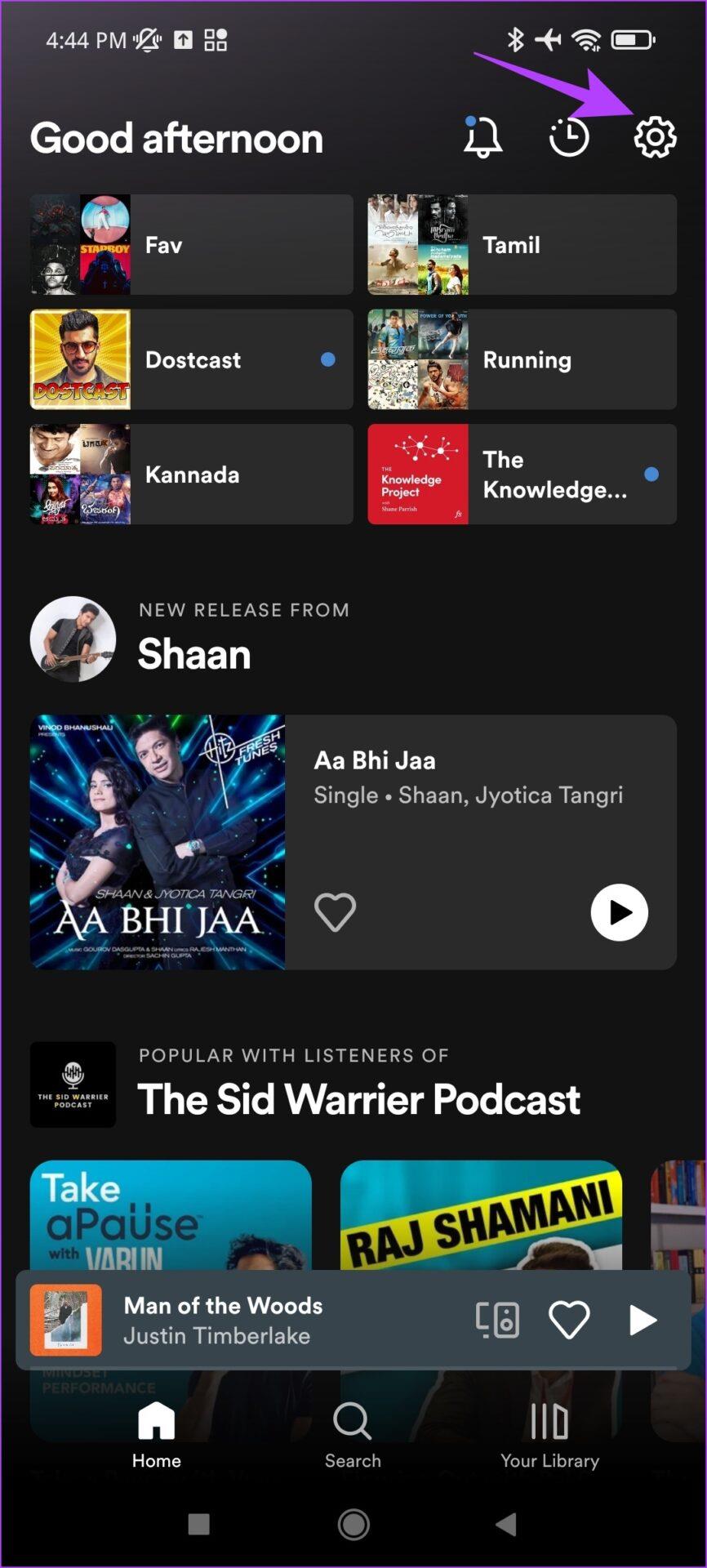
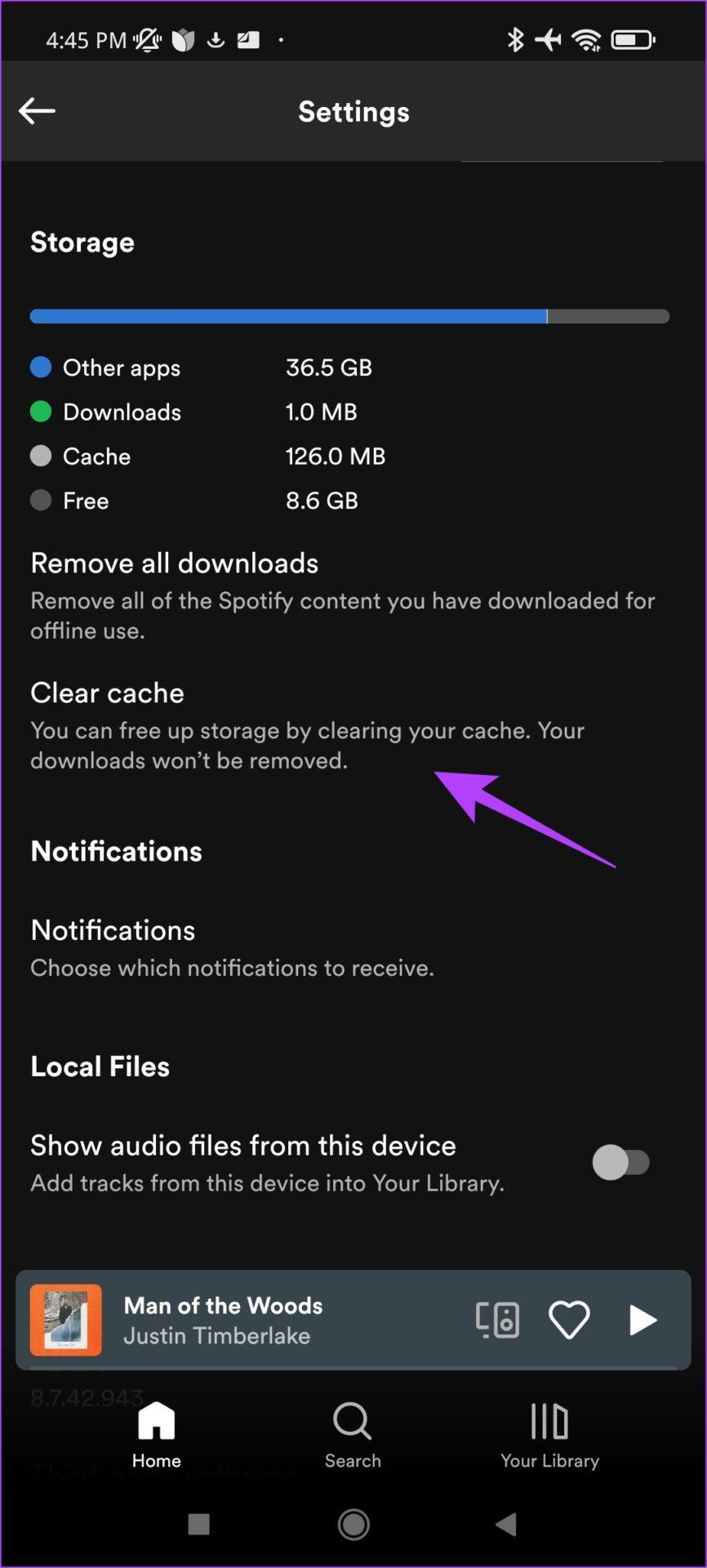
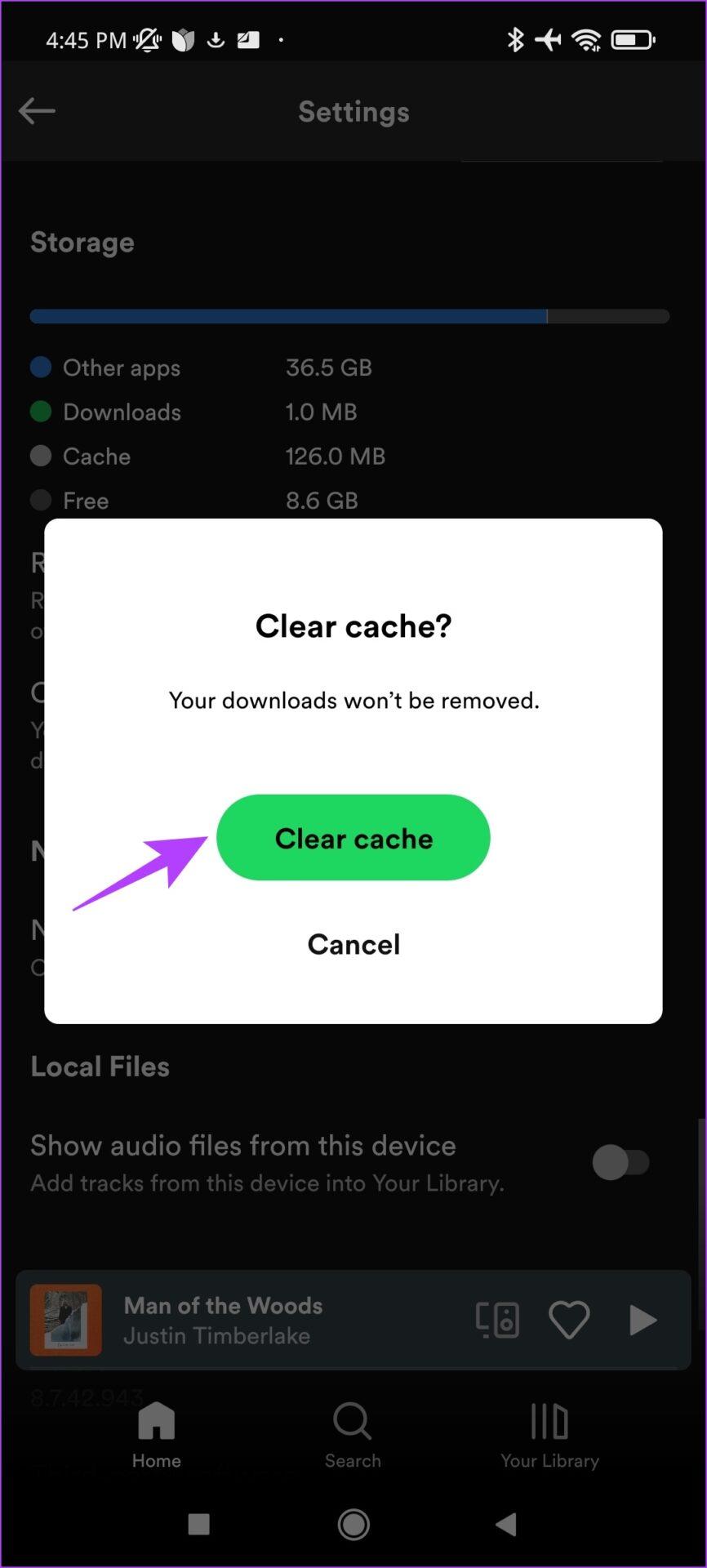
或者,您也可以在「設定」應用程式中清除快取。
步驟 1: 長按 Spotify 應用程式圖示並開啟應用程式資訊選單。選擇儲存和快取。
步驟 2:點選清除快取。
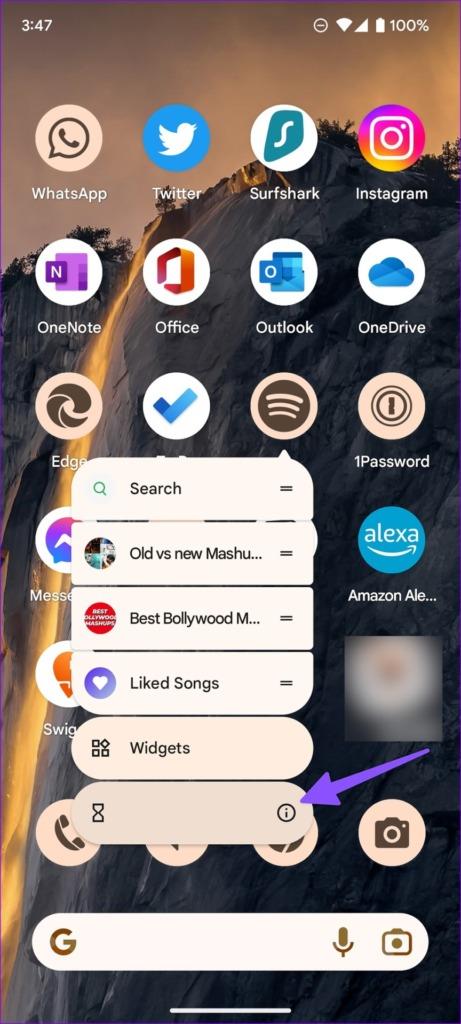
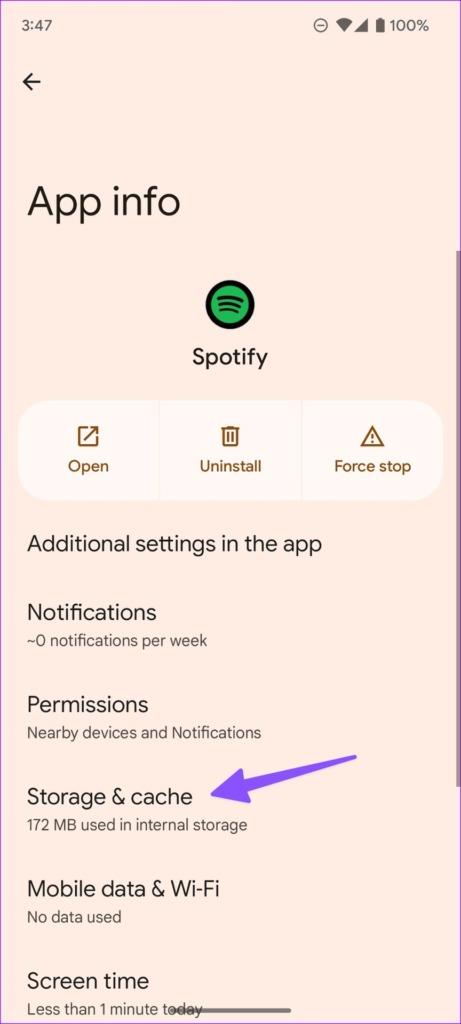
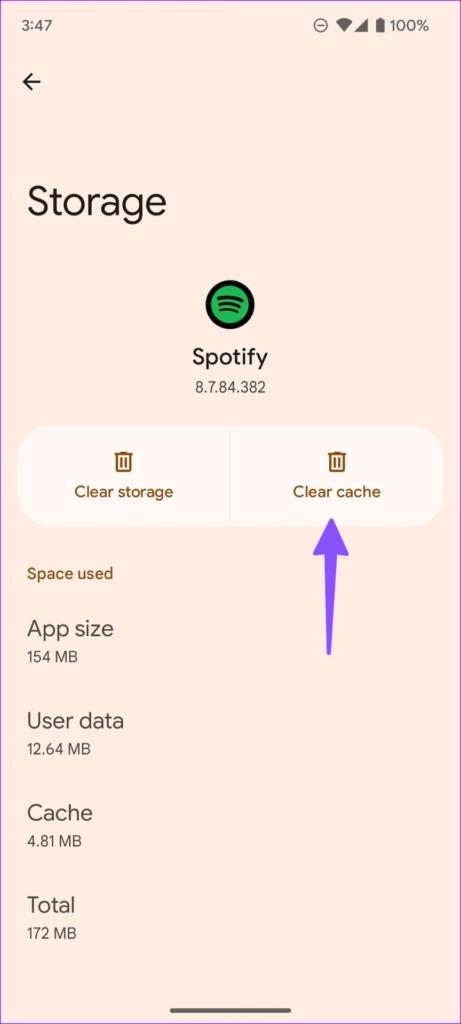
第 1 步:開啟 Spotify 應用程式。按一下工具列中的Spotify選項,然後選擇首選項。
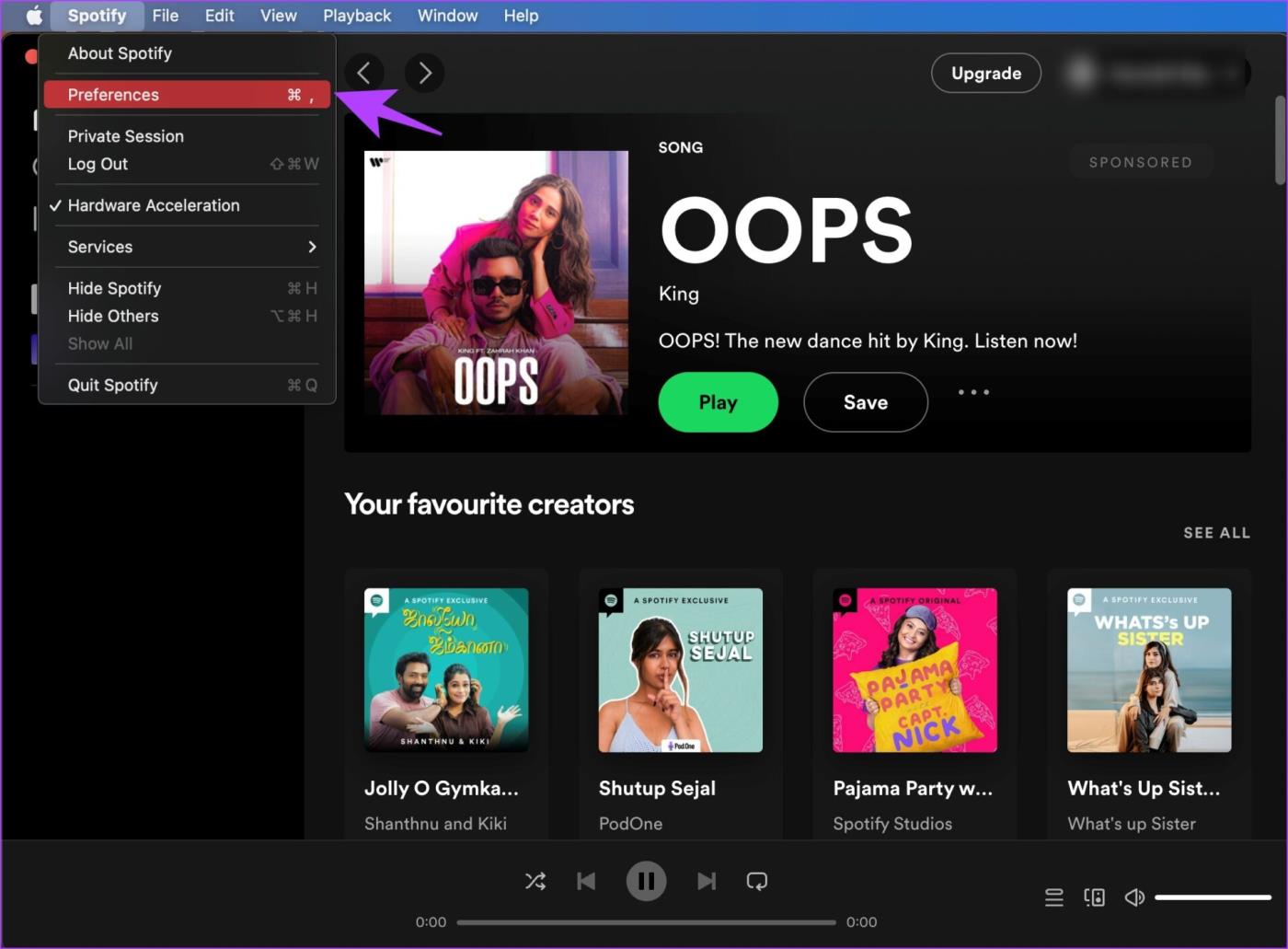
步驟2:選擇並複製離線儲存所在路徑。
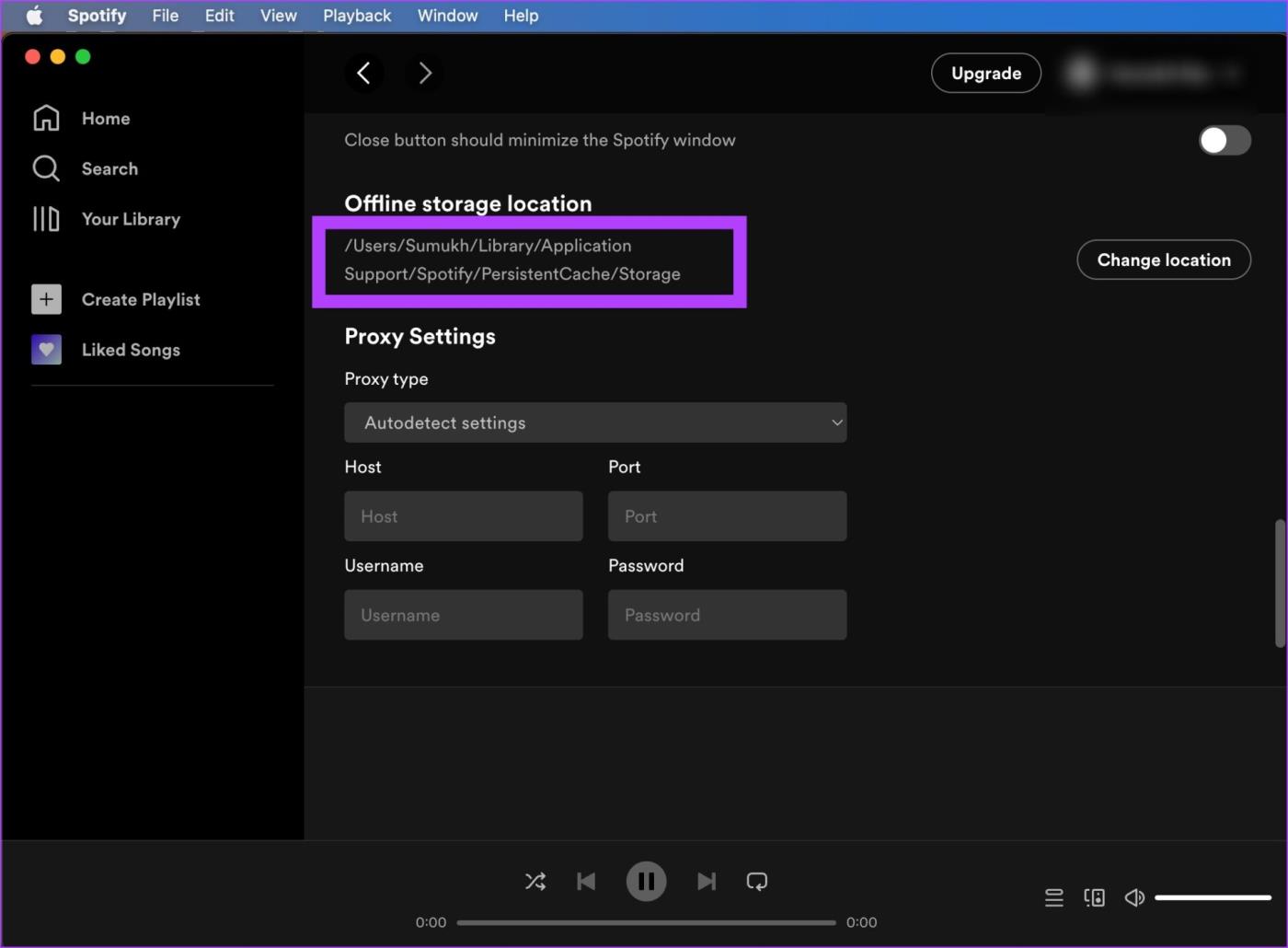
步驟 3:在 Mac 的主工具列上,按一下「前往」。然後,選擇轉到資料夾。
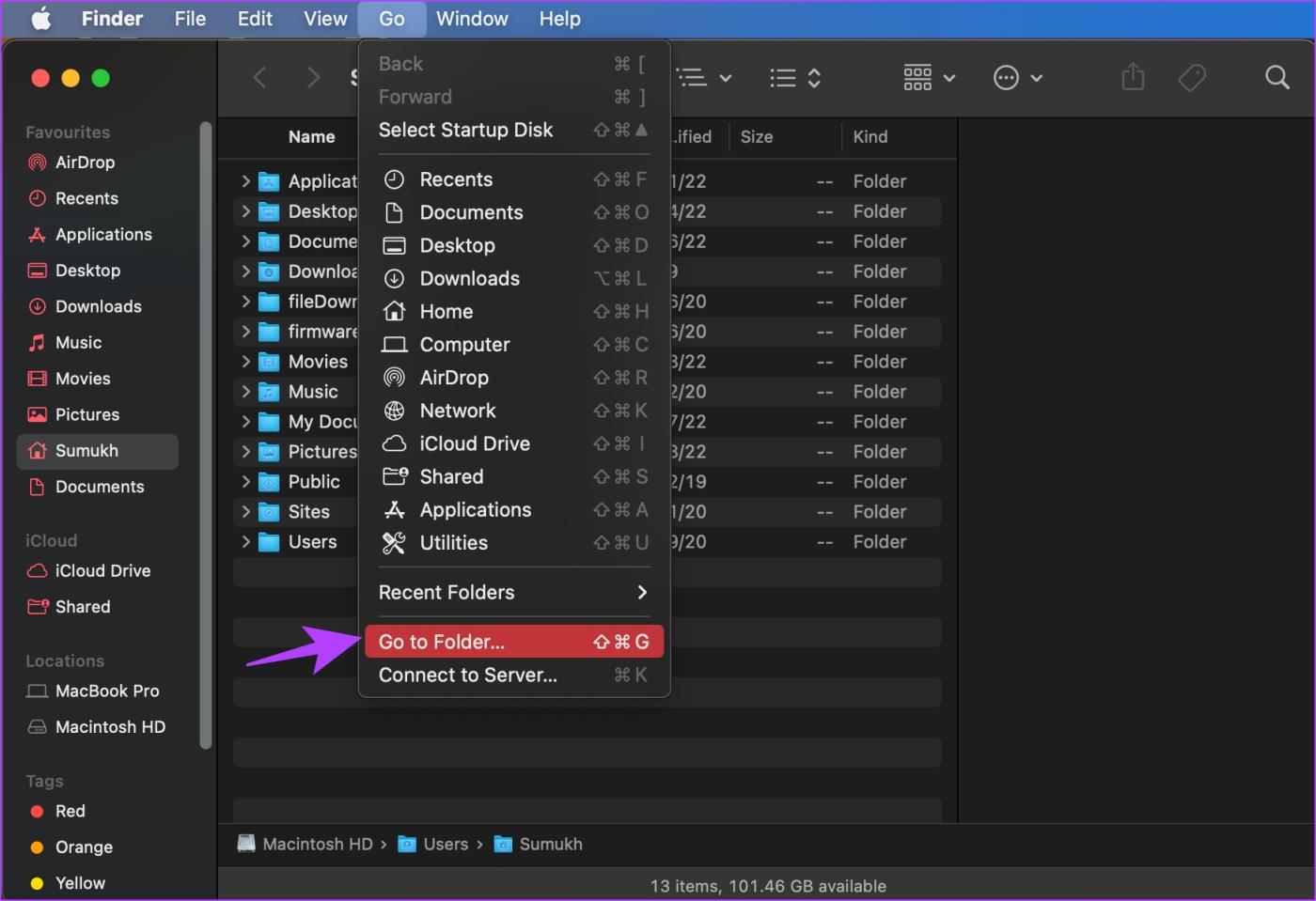
第 4 步:現在,貼上路徑並轉到該位置。選擇所有文件,然後使用“移至垃圾箱”選項。
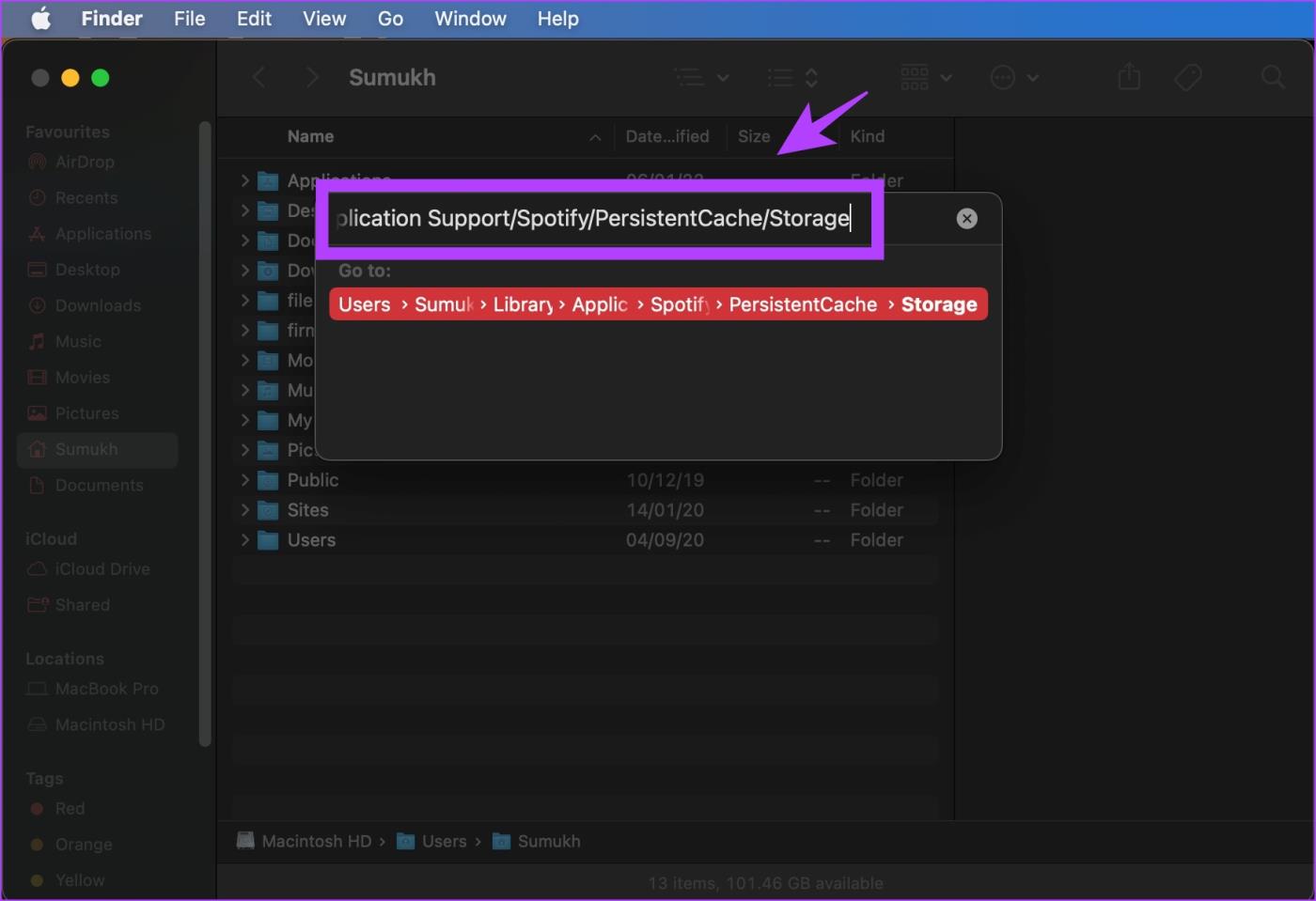
與 Mac 類似,在 Windows 上需要找到 Spotify 的快取文件,然後將其刪除。預設情況下,這些文件和資料夾是隱藏的。
步驟 1:在「開始」功能表中,開啟「檔案總管選項」應用程式。
步驟2:開啟後,按一下「檢視」。勾選「顯示隱藏的檔案、資料夾和磁碟機」旁邊的方塊。點選“確定”應用設定。
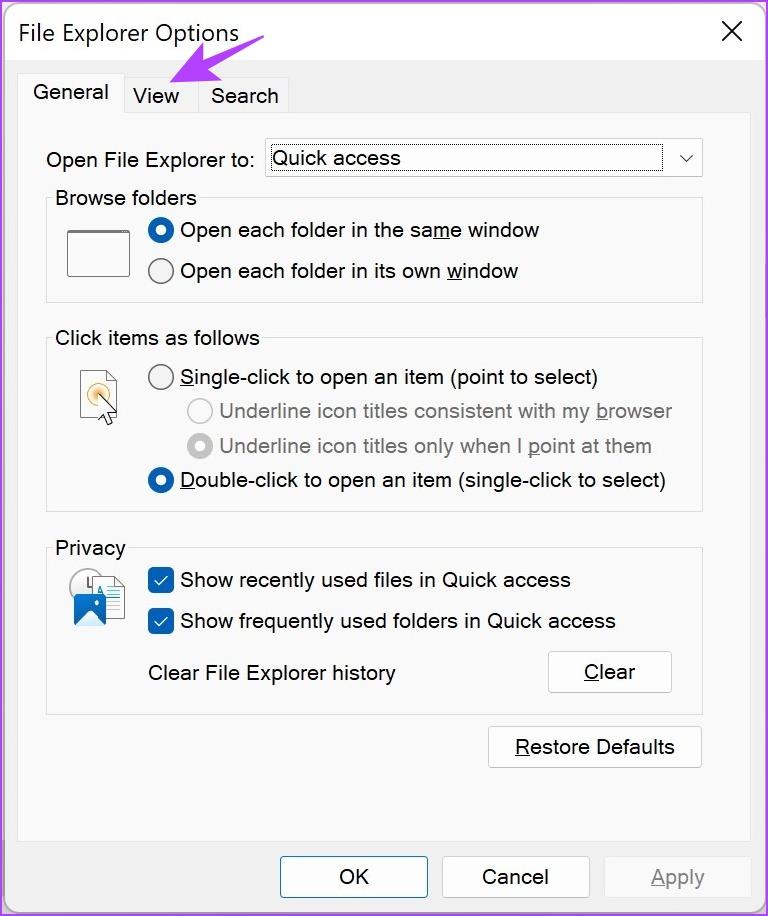
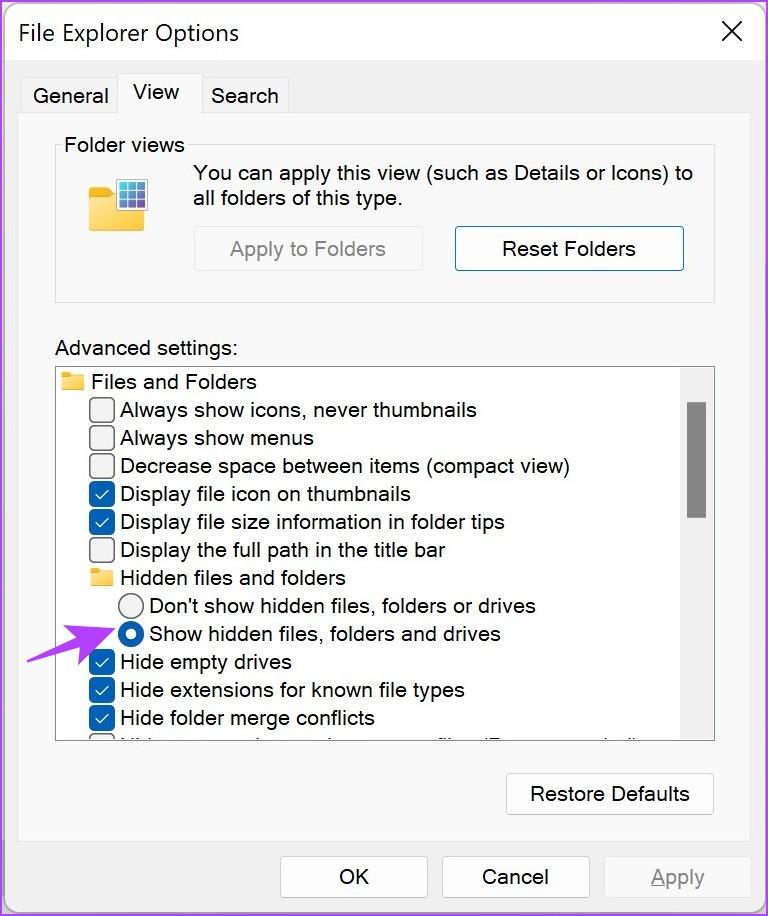
步驟 3:現在,導航到檔案總管中的以下目標。
C:\Users\[使用者名稱]\AppData\Local\Packages
步驟 4:選擇包含關鍵字Spotify 的資料夾。
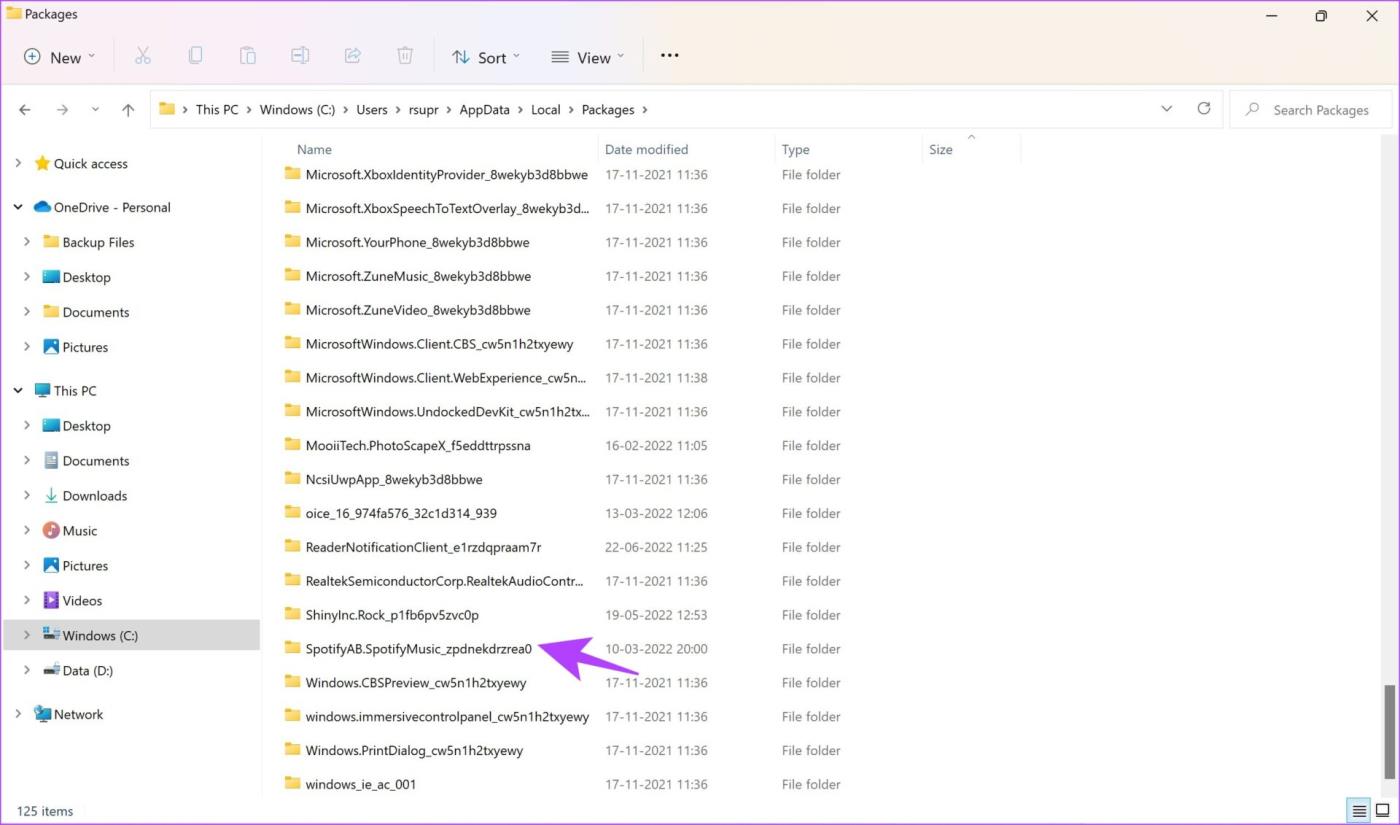
步驟5:接下來,前往LocalCache -> Spotify -> Data。選擇裡面的所有資料夾,然後按一下「刪除」。
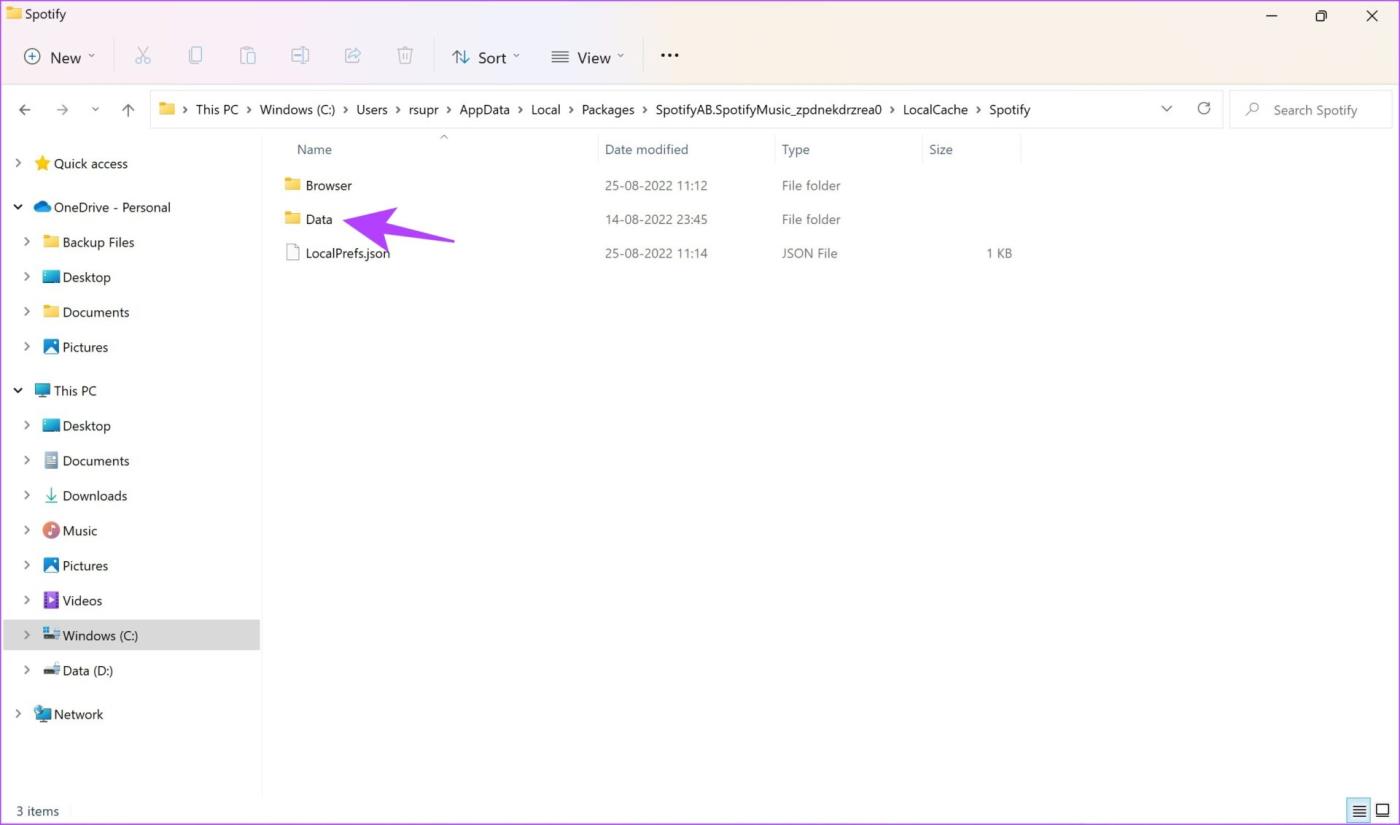
如果您在 Instagram 上看到“當有更好的連接時我們會再試一次”錯誤,請按照以下方法擺脫它。
無論您是想下載並保存自己的 Instagram 精彩集錦還是其他人的精彩集錦,您都可以做到。查看這篇文章以了解更多資訊。
Alexa 在您的 Amazon Echo 裝置上失聲了嗎?了解 Alexa 不回覆聲音的原因以及如何修復 Alexa 不回應語音的問題。
您的 iPad 螢幕不會旋轉?這可能是由於小錯誤或更深層的軟體問題造成的。請按照我們的指南進行修復。
無法在 Netflix 上正常觀看字幕?以下是您在行動裝置、電視和桌面裝置上更改 Netflix 字幕設定的方法。
您無法在 TikTok 上關注任何人嗎?這就是您無法關注 TikTok 上任何人的原因以及解決該問題的技巧。
想要在 Mac 上安裝 Microsoft Copilot?以下是如何在 Mac 上使用 Microsoft Copilot 快速有效地簡化您的工作。
透過 OneUI 6 更新,您可以透過以下方式在 Samsung Galaxy 手機主畫面上新增自訂相機小工具。
想要在手機主螢幕上顯示時鐘或溫度嗎?了解如何在 Android 或 iPhone 主畫面上新增日期、時間或天氣,
讓我們來看看 7 種簡單的方法,您可以使用這些方法出現在某人的 Instagram 推薦上,並嘗試增加您的追蹤者數量。









